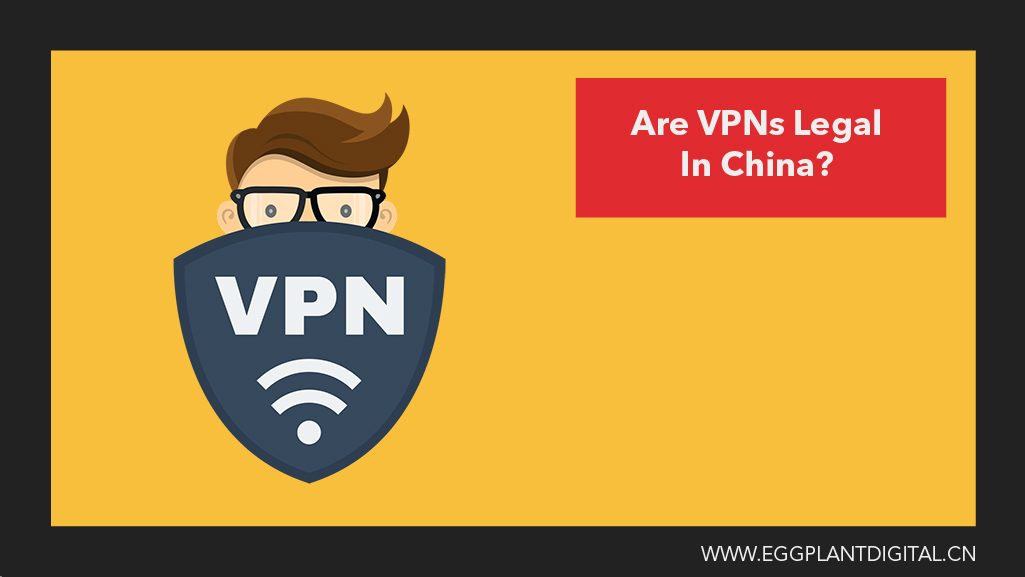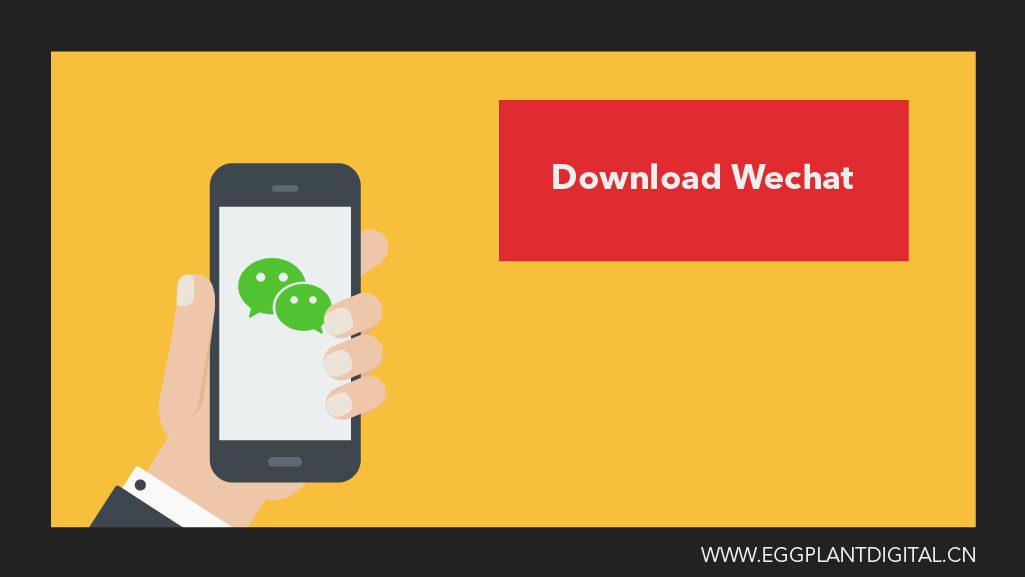Лучший мфу для офиса — как выбрать, рейтинг дешевых и надежных моделей
Мы привыкли к тому, что большое количество необходимой техники загромождает наши рабочие столы. Не лучше ли приобрести одно мфу для офиса, чтобы избавиться от этого хаоса и беспорядка? А еще покупка многофункционального устройства позволит сэкономить бюджет компании, что также немаловажно. Этот агрегат напечатает, отсканирует, сделает копию и даже отправит факс клиенту, то есть, решит сразу несколько рабочих задач.
Свойства данной техники
Мфу – это техника, выполняющая одновременно функции нескольких аппаратов: принтера, копира, сканера и факса. Современные многофункциональные устройства хорошо вписываются в интерьер даже самого маленького офиса. Как выбрать мфу для офиса, чтобы затем не разочароваться в покупке? Ответ на этот вопрос поможет найти знание разновидностей этой техники, а также особенностей каждой из них.
В зависимости от типа печати мфу делят на:
- лазерные – заправляются специальным порошком (тонером), имеют электрографическую технологию печати, характеризуются отличным качеством отпечатков;
- струйные – считаются самыми популярными из-за доступной цены, работают при помощи чернил, выигрывают по качеству цветных изображений у лазерных, одновременно проигрывая черно-белой печатью;
- твердочернильные – имеют сравнительно простую конструкцию, печатают твердыми чернилами, при практически одинаковых затратах качество печати выше, чем у лазерных;
- сублимационные – узкоспециализированные устройства, используемые лишь для печати фотоснимков.
Многие сегодня считают факс неактуальным, для других он по-прежнему является надежным помощником в работе. Разрешение изображений и объем памяти (при одинаковой скорости) лазерного факса больше, чем у струйного.
Уникальность сканера в придании любому изображению цифровой формы. Этот процесс происходит благодаря CCD-матрице или контактному датчику CIS. Второй вариант имеет менее сложную конструкцию и большую скорость, использует меньше электроэнергии, стоит дешевле. Сканеры бывают планшетными и протяжными. Последние работают с документами, превышающими ф. А4. Офисное устройство должно как минимум «уметь» отправлять информацию через электронную почту.
Копировально-множительный аппарат – монохромное или цветное устройство, предназначенное для получения необходимого числа копий. Документы отпечатывают целыми тиражами, при необходимости меняют масштаб (уменьшают или увеличивают исходник), комбинируют изображения, соединяя их в одно. Сегодня встречаются устройства, проводящие копирование одновременно с двух сторон. Каждый ксерокс имеет допустимую нагрузку, поэтому во избежание перегрева превышение этого показателя нежелательно. Интересно, что не все скоростные копиры могут похвастаться большой производительностью.
Струйные мфу работают двумя видами чернил:
- Пигментные — не пропитывают бумагу насквозь, что позволяет осуществлять двухстороннюю печать, ведут себя устойчиво по отношению к повышенной влажности, свету и воздуху, изображения получаются очень стойкими, четкими, насыщенными. Стоимость таких чернил немаленькая, они плохо реагируют на некачественную дешевую бумагу.
- Водорастворимые -стоят недорого, работают с любой бумагой. Цвет отпечатка зависит от характеристики бумаги, имеется склонность к выцветанию. Эти чернила из-за сильной пропитки не выполняют двухстороннюю печать.
Картриджи принтеров бывают раздельными и совмещенными. Первый вариант стоит дешевле, так как матрица является деталью устройства. Второй имеет встроенную печатную головку, больший ресурс, соответственно, стоит дороже. Этот картридж непригоден к использованию в случае отсутствия чернил хотя бы одного цвета.
Сегодня возможно удешевление печати при помощи системы непрерывной подачи чернил. Уровень чернил виден невооруженным глазом, емкости-доноры не нуждаются в частой заправке, для обнуления чипа нет надобности вынимать картридж. Подключение СНПЧ требует дополнительного места на столе.
Технология электрографической печати лежит в основе работы лазерных и светодиодных устройств. Этот принтер не любит работать с тесненной и глянцевой бумагой по причине плохого приставания тонера. Кроме того, устройство быстрее загрязняется и выходит из строя. Лазерные МФУ отличаются максимальным количеством страниц, которые можно печать за месяц. Важно знать, что этим устройствам необходимо время для разогрева, то есть, первая страница выходит спустя какое-то время.
Основные преимущества МФУ:
- экономия рабочего пространства;
- цена ниже, чем общая стоимость отдельно приобретенной техники;
- удобство и простота пользования;
- легкость обслуживания;
- наличие автоматической подачи бумаги;
- возможность двухсторонней печати;
- сокращение времени при работе с документами, так как используется одно устройство;
- копирование можно проводить без включения персонального компьютера.
Недостатки:
- необходим постоянный контроль за состоянием расходников;
- неисправность одного из элементов (копира, принтера или сканера) выводит из строя весь аппарат.
Выбор подходящей модели
Так как от бумажного документооборота избавиться скоро не получится, любая компания старается обзавестись высококачественной, надежной техникой. Какой мфу лучше купить для офиса, на какие моменты необходимо обратить особое внимание?
Несколько советов по выбору техники.
- Расчет предполагаемой нагрузки включает скорость и объем печати. Во избежание частых поломок рекомендуется учитывать не максимальные, а средние показатели, установленные производителем. Например, для офисов с количеством сотрудников от 5 до 25 подойдет устройство с ресурсом в пятьдесят и больше тысяч страниц, свыше 25 человек – ста тысяч листов.
- Особенность печати (нужен ли дуплекс, печать на рулонах, пленках, плакатах, работа с большими форматами).
- Струйный мфу или лазерный. Первый вариант больше подходит для цветной печати. Лазерные монохромные устройства — лучшие мфу для офисов, занимающихся преимущественно печатью текстовых файлов.
- Особенности полученного изображения. Любая современная модель гарантирует сегодня качественную печать и сканирование текстовых документов. Чтобы получить цветные изображения, рекомендуется покупать мфу с высоким разрешением, большим количеством цветов.
- Размер техники зависит от площади офиса.
- Большая емкость лотков, внушительная оперативная память значительно облегчат работу.
- Операционная система должна быть совместима с установленной на компьютере.
- Учет коммуникационных возможностей офиса, наличие USB-порта, возможности подключения к Wi-Fi.
Лучшие модели
Цветные
HP Color LaserJet Pro MFP M280nw
- Тип устройства: многофункциональный принтер (принтер, сканер, копир)
- Сфера применения: для небольшого офиса
- Тип печати: четырехцветная лазерная
- Скорость печати: до 21 страницы в минуту
- Формат печати: A4 (210 × 297 мм)
- Размер отпечатка: 216 × 356 мм
- Управление: цветной ЖК-дисплей
- Объем памяти: 256 мб
- Частота процессора: 800 МГц
- Профили: Wi-Fi, Ethernet
- Максимальное разрешение для ч/б печати: 600×600 dpi
- Максимальное разрешение для цветной печати: 600×600 dpi
Плюсы
- Современный беспроводной интерфейс
- Хорошая скорость печати и сканирования
- Небольшие габариты
Минусы
- Не обнаружено
Универсальный принтер с высоким качеством цветной печати. Имеет лучшее время вывода первой страницы в своем классе. Особенности модели – динамическая безопасность и удобное управление функциями. Больше не нужно долго вчитываться в инструкцию, пытаясь разобраться в возможностях устройства. Пару нажатий – и ваши документы отсканированы и распечатаны.
Canon PIXMA TS5040
- Формат бумаги: A4
- Технология печати: струйный, цветной
- Макс. разрешение: 4800×1200 dpi
- Ч/б печать: 13 стр/мин
- Цветная печать: 9 стр/мин
- Фотопечать: 39 сек/стр/10×15см без полей
- Ресурс ч/б картриджа: 1800 стр
- Ресурс цветного картриджа: 350 стр
- Кол-во картриджей: 5
- Прямая печать: есть
- Вместимость лотка подачи: 100 стр
- Плотность бумаги (мин): 64 гр/м2
- Плотность бумаги (макс): 300 гр/м2
- Тип сканера: планшетный
- Разрешение при сканировании: 1200х2400 dpi
- Глубина цвета сканера: 48 бит
Плюсы
- Поддерживает печать без полей
- Легко заправляется
- Компактные габариты
Минусы
- Иногда оставляет след от головки на фотографиях
Бюджетная модель принтера с экономным расходом чернил. Обладает высокой скоростью печати – 5 секунд уходит на обычную страницу и около 60-ти секунд на фотографию в высоком разрешении. Поддерживает работу с любыми флеш-накопителями. Идеально подходит для персонального и профессионального использования. В базовой комплектации предусмотрено 5 полных картриджей.
Еpson L3070
- Способ печати: пьезоэлектрическая струйная
- Разрешение: 5760 x 1440 dpi
- Макс. скорость печати цвет: 15 стр./мин.
- Макс. скорость печати ч/б: 33 стр/мин
- Макс. формат печатных носителей: А4
- Плотность печатных носителей: 64 – 255 г/м2 г/кв.м
- Емкость принимающего лотка: 30 листов
- Тип сканера: планшетный
- Максимальное разрешение сканера: 1200 x 2400 dpi
- Максимальный формат оригинала: A4
- Максимальный размер сканирования: 216×297 мм
- Максимальное разрешение копира: 1200 х 2400 dpi т/д
- Множественное копирование: 99 копий за цикл
Плюсы
- Легко настраивается
- Можно печатать «по воздуху»
- Низкий уровень шума
- Экономичный расход краски
Минусы
- Иногда некорректно передает цвета
Многофункциональный струйный принтер с непрерывной подачей чернил. Считается одним из самых доступных решений среди офисных моделей. При стандартном разрешении устройство способно выдавать до 15 цветных страниц в минуту.
Ч-Б
Canon i-SENSYS MF231
- Автоподатчик оригиналов: есть
- Двухсторонняя печать: есть
- Объем памяти процессора: 128 МБ
- Плотность бумаги: 60-163 г/м2
- Отображение информации: ЖК-панель
- Потребляемая мощность (при работе): 1120 Вт
- Потребляемая мощность (в режиме ожидания): 4.2 Вт
- Уровень шума при работе: 66 дБ
- Интерфейс: USB
- Максимальный формат страницы: А4
- Технология печати: лазерная
Плюсы
- Лаконичный дизайн
- Высокая скорость выдачи первой копии
- Совместимость расходников с другими моделями
Минусы
- Быстро заканчиваются комплектные картриджи
Качественный черно-белый МФУ с высокой скоростью печати. Имеет производительный процессор с объемом памяти в 128 мб и яркий ЖК-дисплей. Совместим со всеми существующими операционными системами. Особенность модели: поддерживает картриджи от других производителей, независимо от стоимости.
Brother DCP-L2520DWR
- Потребляемая мощность: 480 Вт
- Встроенная память (ROM): 32 МБ
- Процессор, МГц: 266
- Уровень шума при печати: 49 дБ
- Макс. размер бумаги: А4
- Копирование без компьютера: Да
- Масштабирование: 25 — 400 %
- Скорость копирования: 26 стр/мин
- Макс. разрешение копира: 600×600 т/д
- Лоток для подачи бумаги: до 250 листов
- Нагрузка на принтер: до 12 000 стр/мес
- Базовый цвет: черный
- Тип принтера: лазерный
- Разрешение печати: 600х2400 т/д
- Скорость печати текста до: 26 стр/мин
- Оптическое разрешение сканера: 600×2400 т/д
Плюсы
- Мало места занимает на рабочем столе
- Тонер расходуется очень экономно
- Высокая скорость выдачи копий
Минусы
- Не обнаружено
Универсальное лазерное МФУ для домашнего и офисного использования. Скорость печати достигает 26 листов в минуту – один из лучших результатов среди черно-белых принтеров. Устройство поддерживает возможность двухсторонней печати и местного распределения.
Canon i-SENSYS MF411dw
- Макс. разрешение: 1200х1200 dpi
- Печать первой копии: 6 с
- Ч/б печать: 33 стр/мин
- Ежемесячный ресурс: 50 тыс. стр
- Ресурс ч/б картриджа: 2100 стр
- Модель картриджей: 719
- Двусторонняя печать: есть
- Автоподача оригиналов: 50 стр
- Вместимость лотка подачи: 300 стр / макс. 800 стр (опционально)
- Вместимость лотка выдачи: 150 стр
- Коэффициент масштабирования: 25 — 400% / с шагом 1%
- Встроенная память: 1024 Мб
- Плотность бумаги (мин): 50 гр/м2
- Плотность бумаги (макс): 163 гр/м2
- Разрешение при сканировании: 600х600 dpi
Плюсы
- Хорошая скорость копирования и печати
- Недорогие расходники
- Высокоскоростное двухстороннее копирование
Минусы
- Сложно установить драйвера
Продвинутый МФУ с сенсорным управлением и улучшенной системой безопасности. Есть возможность печати со смартфона или планшета, не подключаясь через кабель. Поддерживает все самые популярные облачные хранилища. Печать одного листа в профессиональном качестве занимает меньше двух секунд. Подходит для офисного использования.
Как выбрать МФУ для дома: советы профессионалов :: BusinessMan.ru
Покупка многофункционального устройства для печати может обуславливаться разными причинами. Для одних это первый шаг к практичности, для других своеобразный апгрейд универсальности.
Однако у большинства рядовых пользователей вопрос «Как выбрать МФУ для дома?» все же вызывает некоторые затруднения. Еще бы! Ведь сегодня рынок «печатающей» продукции представляют десятки известных компаний и сотни новых фирм.
Понятное дело, легко запутаться в том плане, кому отдать свое предпочтение, и на какой модификации следует заострить свое внимание. Ведь цели у всех разные и каждый по-своему намерен использовать приобретаемый предмет оргтехники. «Как не обмануться в ожиданиях?» — именно в этом ключе и будет раскрыта тема представленной статьи.
Лазерный или струйный: какое МФУ выбрать для дома?
На сегодняшний день широкое применение получили две принципиально отличные технологии нанесения краски на бумагу (и не только!). Лазерный принтер использует тонер, струйный — различные по типу и свойствам чернила. В первом случае пылевые частицы краски взаимодействуют с электрическим зарядом и закрепляются на бумаге посредством температурной обработки.
Второй тип печати позволяет получить максимально детализированное изображение с помощью отлаженной работы тысяч сопел (наномизированные отверстия). Если вы хотите достигнуть наиболее качественного восприятия от полученного в результате печати изображения (фотографии), то целесообразный выбор очевиден. Впрочем, не всегда пользователь может преследовать чисто «творческие» цели…
Радужная ценность
Если цвет и необъятная палитра красок для вас неоправданная роскошь, и вы не намерены терпеть существенных расходов на «сочную» печать, то монохромный вариант — черно-белая схема нанесения краски — ваш выбор, который, между прочим, разрешает проблему, как выбрать лазерный МФУ для дома.
Обычно данную цель преследуют деловые люди, когда их домашняя обстановка является по совместительству рабочей. Однако не только высокотехнологичные лазерные принтеры имеют «черно-белое» преимущество экономить. Большинство струйных агрегатов также могут функционировать в эконом-режиме, но, приобретая такое устройство, за цветной картридж все же придется заплатить, так как он идет в комплекте.
Копировальные достоинства
Универсальность устройства предусматривает ряд невероятно удобных функций. И чем больше «благоприятностей», тем выше цена на изделие. Однако встроенный сканер должен иметь способность копировать документ с разрешением не менее 600 Dpi, что позволит с оптимальной точностью сохранить цифровой дубликат образца. Вполне возможно, что в принципе стандартная функция «ксерокс» (одновременное сканирование и печать) предусмотрена в модели, которая пришлась вам по вкусу. Если нет — расширяйте поиск…
Скорость печати
Вышеуказанный параметр очень важен, когда потребитель ставит вопрос подобным образом: как выбрать МФУ для офиса? Количество копий в минуту — это не только технический показатель скоростных возможностей устройства, но и условие, благоприятность которого станет влиять на продуктивность вашей деятельности. Кстати, заявленная производителем скорость печати будет несколько отличаться от реальных показателей.
Оправданием для компании, которая «обнадеживает» потребителя посредством технической документации, вероятно, станет пункт «Идеальные условия использования». Внимательно, даже практическим путем убедитесь, что принтер достаточно «скорострелен», чтобы отвечать условиям использования «В среде внешних факторов».
Количество лотков для бумаги
Не критический показатель, но тем не менее в контексте предыдущего абзаца — более чем важный. Впрочем, вопрос «Как выбрать МФУ для дома?» с учетом некоторых обстоятельств бытового использования также здесь уместен.
Наличие нескольких лотков для бумаги может оказаться очень даже удобным дополнением, особенно если вы выполняете разноформатную печать в больших объемах. Стоит отметить, что при таком условии пользователь будет меньше тратить времени на загрузку расходного материала. И еще один аргумент в пользу «многопоточности» — одновременное использование разного типа бумаги требует определенного комфорта в организации подачи листов на печать.
«Целлюлозозависимость»
Некоторые многофункциональные устройства являются своеобразными универсалами в отношении поддерживаемых типов бумаги. От конструкционных особенностей копировальной техники зависит если не все, то очень многое. Как выбрать МФУ, если вам необходимо печатать конверты или, напротив, документы, преобладающие над стандартом А4?
Очень просто! Поинтересуйтесь у продавца насколько «всеядна» рассматриваемая вами модель. Нелишней будет просьба продемонстрировать процесс загрузки различных форматов бумаги. Помните, от широты опциональных возможностей зависит будущая полезность приобретенного аппарата.
Возможность двусторонней печати
Невероятно удобная функция. Представьте, насколько упростится эксплуатационный момент, если вы будет освобождены от порой затруднительного процесса — ручного переворачивания отпечатанных с одной стороны страниц. Безусловно, если выбрать лазерный МФУ для дома, то с вероятностью 99% устройство будет обладать способностью, самостоятельно перекладывать документ для последующего этапа печати. Стоит отметить, что дуплекс может быть предусмотрен и в струйном принтере, но большинство устройств данного типа такой возможности лишены.
Работоспособность устройства
Еще один важный фактор целесообразного выбора — рабочий цикл. Данный термин обычно выражает число отпечатанных страниц за месяц. Поэтому чем меньше «коэффициент полезного действия», тем больше риск, что устройство не выдержит интенсивного режима печати. Лазерный принтер более производителе
Принтер, сканер и копир: выбираем МФУ в 2020 году
МФУ (многофункциональные устройства) пригодятся для многих домашних и офисных задач: они совмещают в себе функции принтера, сканера, копира, а иногда и факса. В этой статье мы разберемся, какие параметры нужно учесть при выборе и какая технология печати подойдем в вашем случае.
Кроме перечисленных выше функций, у современных МФУ есть несколько дополнительных опций, которые делают работу еще удобнее. Сейчас МФУ поддерживают подключение к беспроводной сети: можно поставить устройство в любое удобное место без лишних проводов. Еще одна удобная функция — автоматическая двусторонняя печать. Также некоторые принтеры (предназначенные для печати фотографий) оборудованы слотом для карты памяти — можно печатать прямо с фотоаппарата.
На что обратить внимание при выборе МФУ?
— Скорость печати: особенно актуальный параметр для офисного МФУ. Высокой скоростью печати отличаются лазерные принтеры — их скорости печати почти равна скорости подачи бумаги. В свою очередь, струйным принтерам требуется гораздо больше времени, особенно при печати детализированных фотографий;
— Формат бумаги: самый распространенный — А4. Если вы регулярно печатаете наглядные пособия, плакаты, крупные чертежи и прочие изображения большего размера, вам подойдет МФУ для формата А3.
— Разрешение сканера: измеряется в dpi (точек на дюйм). Чем выше этот показатель. тем выше качество отсканированного изображения.
— Поддержка дополнительных функций: подключения к беспроводной сети и двусторонней печати. Принтер с Wi-Fi интерфейсом можно использовать не только с компьютера, но и с телефона, планшета или даже камеры.
Струйные МФУ
Струйные принтеры идеально подходят для распечатки цветных фотографий с большим количеством цветов и оттенков. Для черно-белой печати струйные принтеры используются реже.
Такие принтеры довольно бюджетны, но на них дорого печатать из-за цены расходных материалов. Еще один недостаток таких принтеров: при долгом простое чернила засыхают внутри печатающей головки. Если принтер не справляется с засохшими чернилами в автоматическом режиме, тогда печатающую головку нужно менять — такой ремонт по стоимости почти не уступает покупке нового принтера.
Цветные струйные МФУ
Лучший вариант для печати фотографий на фотобумаге.
Среди бюджетных моделей можно выделить:
— HP DeskJet Ink Advantage 3775 T8W42C со скоростью монохромной печати 8 стр/мин и цветной печати 5 стр/мин. Разрешение сканера составляет 600 на 600 dpi;
— Canon Pixma MG3640S 0515C107 со скоростью монохромной печати 9 стр/мин и цветной печати 5 стр/мин. Также у МФУ есть функция двусторонней печати, беспроводное соединение и планшетный сканер с разрешением 1200 на 2400 dpi.
В средней ценовой категории представлены:
— EPSON L4160 C11CG23403 со скоростью монохромной печати 33 стр/мин и цветной печати 15 стр/мин, а также с разрешением сканера 1200 на 2400. Можно подключить по беспроводному соединению, также поддерживает двустороннюю печать;
— HP OfficeJet 252 N4L16C со скоростью монохромной печати 10 стр/мин и цветной печати 7 стр/мин, а также с податчиком бумаги на 10 листов. Разрешение сканера составляет 600 на 600 dpi.
— HP Smart Tank 615 Wireless Y0F71A со скоростью монохромной печати 22 стр/мин и цветной печати 16 стр/мин, имеет беспроводное соединение. Есть планшетный сканер с разрешением сканера 1200 на 1200 dpi.
Черно-белые струйные МФУ
Сегодня такие модели довольно редки — в ассортименте можно отметить только EPSON M2140 C11CG27405 со скоростью монохромной печати 39 стр/мин. МФУ оснащен сканером с разрешением 1200 на 2400 dpi.
Лазерные МФУ
Такие принтеры чаще всего используются для черно-белой печати документов — то есть в рабочих и учебных целях. Они немного дороже струйных, но при этом дешевле в использовании: для печати нужна обычная офисная бумага и и картридж, который нужно заправлять довольно редко.
Среди лазерных принтеров есть модели, которые поддерживают цветную печать. Они плохо подходят для фотографий, но справляются с диаграммами, схемами и графиками из базовых оттенков. Достойным качеством печати фотографий могут похвастаться только очень дорогие лазерные принтеры.
Черно-белые лазерные МФУ
Лучше всего подойдут для печати документов в больших количествах. Все перечисленные ниже модели поддерживают функцию двусторонней печати и печать по локальной сети. Основное отличие — в разрешении сканера и цене.
В бюджетном сегменте можно выделить следующие модели:
С разрешением сканера 600 на 600 — Kyocera FS-1025MFP 1102M63RU2 и Kyocera FS-1025MFP 1102M63RUV со скоростью печати 25 стр/мин и автоматическим податчиком бумаги на 40 листов;
С разрешением сканера 1200 на 1200 — HP LaserJet Pro M428dw W1A31A со скоростью печати 40 стр/мин и автоматическим податчиком бумаги на 50 листов, а также Brother DCP-L5500DN со скоростью печати 40 стр/мин и автоматическим податчиком бумаги на 40 листов;
Среди более дорогих моделей представлены:
— Samsung Smart ProXpress M4580FX SS401H со скоростью печати 45 стр/мин и автоматическим податчиком бумаги на 50 листов;
— HP LaserJet Enterprise M631dn J8J63A со скоростью печати 52 стр/мин и автоматическим податчиком бумаги на 150 листов.
Цветные лазерные МФУ
Подойдет для печати цветных документов — с фотографиями лучше справляются струйные принтеры.
Несколько моделей цветных лазерных МФУ с разным разрешением сканера:
— Brother DCP-L8410CDW со скоростью монохромной печати 31 стр/мин и цветной печати 31 стр/мин, а также с разрешением сканера 1200 на 2400. Имеет податчик бумаги на 50 листов и поддерживает двустороннюю печать.
— Kyocera ECOSYS M5521cdw 1102R93NL0 со скоростью монохромной печати 21 стр/мин и цветной печати 21 стр/мин, есть печать по локальной сети и беспроводное соединение. МФУ имеет планшетный сканер с автоматическим податчиком бумаги на 50 листов, поддерживает оптическое разрешение 600 на 600.
— HP LaserJet Pro 500 M570dn CZ271A со скоростью монохромной и цветной печати 30 стр/мин, функцией двусторонней печати, а также податчиком бумаги на 50 листов. Обладает разрешением сканера 1200 на 1200 и поддерживает печать по локальной сети.
Последние две модели оснащены сканером с разрешением 1200 на 2400, беспроводным соединением и печатью по локальной сети:
— Brother MFC-L8690CDW и MFC-L9570CDW со скоростью монохромной и цветной печати 31 стр/мин, а также податчиком бумаги на 50 или 80 листов.
После покупки МФУ или принтер настроить довольно просто — достаточно следовать официальной инструкции от производителя
Как выбирать принтер, сканер, копир для дома?
Если для работы на дому вам необходимы принтер, сканер и копир, то оптимальным выходом будет приобретение МФУ – устройства, обладающего функциями всех этих приборов. Оно не только дает расширенные возможности, но и занимает мало места.
Преимущества МФУ
Многофункциональное устройство несет много пользы и экономии своим владельцам, например:
- гораздо дешевле купить одно устройство вместо трех;
- экономит рабочее пространство;
- достаточно одного картриджа, для того чтобы осуществлять все виды работ, тогда как для отдельно стоящих приборов их нужно несколько;
- сокращается затрачиваемое на работу время, т. к. все требуемые операции совершаются одним устройством.
Единственным минусом МФУ является тот факт, что при его поломке нельзя будет воспользоваться сразу тремя агрегатами.
Виды МФУ
Многофункциональные устройства классифицируются следующим образом:
- По технологии печати:
- лазерные, печатают с помощью специального порошка;
- твердочернильные, печатают с помощью воскообразных брусков;
- струйные, печатают с помощью жидкого красителя.
- По цветности:
- цветные;
- монохромные.
- По типу преобладающего механизма:
- МФУ-факс;
- МФУ-копир;
- МФУ-принтер.
Название «МФУ-копир» означает, что главным предназначением этого устройства является копирование документов. Все остальные функции, такие как сканирование, печать документов и др., идут как вспомогательные. Копир – это преобладающий механизм в этом приборе.
Струйная печать представляет собой такой процесс: печатная головка наносит на бумагу очень мелкие капли жидкого красителя непрерывающейся струей, выстреливая их с большой силой. МФУ со струйной печатью могут давать изображения высочайшего качества и печатать практически на любом виде бумаги.
Лазерная печать производится совсем по-другому. Лазерным лучом картинка наносится на фотобарабан. К тем его участкам, где прошелся лазер, пристает специальный порошок – тонер, который имеет электрический заряд. Далее, порошок переносится на бумагу с барабана и припекается к ней горячим валиком.
В твердочернильной печати красителями служат воскообразные бруски, окрашенные в 4 основных цвета. Внутри устройства они сжимаются специальными горячими пластинами и расплавляются, после чего наносятся сначала на барабан, а после, по достижении определенной температуры, на лист бумаги.
Как выбрать МФУ
Чтобы устройство работало максимально эффективно, нужно четко определить задачи, для которых оно будет использоваться. Это позволит подобрать оптимальную модель как по цене, так и по качеству.
Сравнительные характеристики
Твердочернильное МФУ отличается высоким качеством печати. Оно включает в себя особенности лазерных и струйных приборов. Чтобы чернила в нем не засыхали, устройство должно быть постоянно включено. Именно из-за этого твердочернильное МФУ больше подходит для использования в офисе.
Если сравнивать лазерное и струйное МФУ, то у каждого из них найдутся свои достоинства и недостатки. Надо просто определиться какие функции для вас в приоритете. Например, струйное устройство печатает медленнее и если им долго не пользоваться, то краски на печатающих головках засохнут и испортят их. Зато при печати фотографий такое устройство способно давать более богатое на полутона изображение.
Лазерные МФУ печатают быстро и более экономно используют краску, которая к тому же не подвержена засыханию. Зато цветные изображения на них получаются худшего качества.
Критерии выбора
 Epson M200 — Монохромный принтер-сканер-копир
Epson M200 — Монохромный принтер-сканер-копирс рекордно низкой себестоимостью печати
Перед покупкой устройства необходимо сформулировать цели, которым оно будет служить. Если вам необходимо распечатывать тексты и не цветные документы, то не имеет смысла переплачивать за оборудование с цветной печатью. Но если вы хотите еще и печатать фотографии в высоком качестве, а также использовать устройство как сканер, то придется раскошелиться на более дорогую цветную модель. Важно не торопиться, а хорошо разобраться с существующими вариантами.
Разрешение. Если вы собираетесь постоянно печатать фотографии в высоком качестве, нужно выбирать прибор, имеющий максимальное разрешение.
Скорость — важна когда вы занимаетесь печатью постоянно, на потоке. Чаще всего такая картина наблюдается в офисах и лишь изредка в домашних условиях. От скорости зависит количество выдаваемых устройством экземпляров за какой-либо промежуток времени. Скорость, с которой печатает МФУ, связана со скоростью работы остальных функций. Обычно они примерно одинаковы.
МФУ для рабочих задач
 EPSON L355 с СНПЧ
EPSON L355 с СНПЧЧаще всего МФУ, предназначенное для дома, работает в формате А4, который является наиболее распространенным. Но если вам потребуются отпечатки больших размеров, например, плакаты, то придется рассмотреть вариант приобретения прибора, поддерживающего формат А3.
Кроме этого, нужно поинтересоваться стоимостью расходных материалов для каждого вида МФУ. Она зависит от ресурса картриджей. Если вы будете пользоваться устройством не очень часто и в не помногу, то не стоит переплачивать за более емкие и соответственно дорогие расходники.
Если вам нужно будет пользоваться устройством много и непрерывно, то есть смысл купить такое, которое оснащено СНПЧ – системой непрерывной подачи чернил. С ней вы сможете не покупать каждый раз дорогущие картриджи, а заправлять более дешевыми чернилами из пузырьков.
На картинке справа изображен МФУ Epson L355 с установленной системой непрерывной подачи чернил. Для еще большей экономии можно сбрасывать уровни чернил программой PrintHelp (или использовать коды для L800) и заправлять совместимыми чернилами.
Заключение
В домашнем принтере для меня важно:
- Подключение по WiFi — хочется иметь возможность установки принтера в любом месте дома даже без компьютера.
- СНПЧ или БСНПЧ (бесчиповая СНПЧ) — хочется безлимитной печати. Тут сразу убивается 2 зайца: 1. снижается себестоимость печати и тебе становится все-равно 20 страниц ты печатаешь или 200. 2. исчезают проблемы с заправкой. Видишь, что пора заправлять, открыл банку, залил, закрыл — все работает.
Сейчас 29.07.2020 по цене наиболее привлекателен Epson XP-255 с БСНПЧ https://www.inksystem.biz/all-in-one-ciss/epson/xp-255-inksystem.html
В поддержке порекомендовали L3160 или L3150. Обещают, что проблем с заправкой не будет.
В дальнейшем можно заходить на эту страничку https://www.inksystem.biz/all-in-one-ciss-wifi/sortby-price/ и смотреть начиная с дешевых.
Когда закончится памперс, можно свозить в сервисный центр (или сделать вывод самостоятельно в отдельную емкость). Сброс памперса можно будет делать через программу PrintHelp. Или через программу INKCHIP WIC.
Советы по выбору принтеров и МФУ в 2018 году.
Печатайте с удовольствием.
Как выбрать принтер или МФУ, советы по выбору и отзывы
Принтер или МФУ?
МФУ (многофункциональное устройство) – это три устройства в одном: принтер + сканер + ксерокс.
Для дома – МФУ особых выигрышей не даст, лучше купить отдельно принтер и хороший сканер, т. к. при равной стоимости качество сканирования будет лучше, а в случае поломки на время ремонта вы лишитесь лишь одного из устройств.
Для небольшого офиса – лазерный МФУ с черно-белой печатью является идеальным вариантом, поскольку занимает мало места и требует сервисного обслуживания одного устройства, а не двух. Лучше брать модель с поддержкой подключения к локальной сети (LAN, Ethernet) или наличием Wi-Fi.
Для специфических задач, таких как качественное сканирование и цветная печать, можно купить дополнительный сканер или цветной струйный принтер.
Для большого офиса – можно приобрести несколько лазерных МФУ, но лучше проконсультироваться со специалистами, т. к. принтеры и ксероксы для больших офисов имеют множество дополнительных функций и особенностей эксплуатации.
-
 Лазерное МФУ
Лазерное МФУ - Сублимационный принтер
-
 Струйный принтер
Струйный принтер -
 Лазерный принтер
Лазерный принтер
Тип печати
Струйная печать – жидкие чернила наносятся на бумагу крохотными каплями и впитываясь формируют изображение.
Преимущества:
- дешевая цветная печать;
- оптимально подходит для распечатки цветных фото в домашних условиях (необходима специальная фотобумага).
Недостатки:
- скорость печати в два-три раза ниже, чем у лазерного;
- если долго не использовать струйный принтер, то чернила могут засохнуть, и тогда в лучшем случае ожидает чистка картриджа, а в худшем – его замена;
- очень шумный в работе;
- высокое требование к качеству используемой бумаги.
Лазерная печать – порошок наносится на разогретые лазером участки бумаги и запекаясь формирует изображение.
Преимущества:
- отличное качество и низкая стоимость печати одного листа;
- высокая скорость печати;
- значительная емкость картриджа – количество листов, распечатанных на одной заправке.
Недостатки:
- цветная лазерная печать существенно дороже, чем у струйного принтера;
- необходимо частое проветривание помещения во избежание негативных последствий, так как при использовании порошка часть его попадает в воздух;
- наиболее подходящий вариант заправки – в сервисном центре; при этом допустимое количество перезаправок составляет 3-4 раза, после этого необходима замена картриджа или специальная процедура омоложения, которая требует небольшой доплаты.
Светодиодная печать – принцип работы похож на лазерный. Преимущество – габариты устройств немного меньше (особенно это касается цветного лазерного принтера). Недостаток – скорость печати ниже, чем у лазерного.
Твердочернильная печать – твердые чернила перед началом печати расплавляются и затем наносятся на бумагу.
Преимущества:
- высокое качество печати, почти как в типографии;
- срок службы намного длительнее, чем у других моделей;
- возможность печати на различных видах материала (обычная бумага, картон, пленка и т.д.).
Недостатки:
- низкая скорость печати;
- значительный расход электроэнергии и чернил;
- неустойчивость отпечатков к высоким температурам (выше 125 °C).
Сублимационная печать – главными преимуществами являются качество печати и долговечность хранения изображений.
Недостатки: высокая стоимость чернил и самого принтера, значительный расход материала и долгий процесс печати. Часто используется для печати на компакт-дисках.
Фотопринтер
Принтер с функцией печати цветных фотографий – обычно струйная (реже сублимационная) печать. Количество цветов: 5-6 и выше. Такие модели часто имеют встроенный кардридер, могут печатать напрямую с фотокамеры или DVD-диска, стоят дороже других.
Желательно наличие печати фотографий без полей – это позволит экономить фотобумагу.
СНПЧ
Система непрерывной подачи чернил отличается от обычных картриджей: чернила поступают в принтер из специальных емкостей. Их нужно наполнять по мере необходимости. Для каждого цвета – своя емкость.
Перезаправлять такую систему легко, однако перемещать или перевозить крайне неудобно. Такой принтер понадобится, если вы планируете печатать много фотографий постоянно.
Если в основном фото вы храните и показываете в электронном виде, а печатать нужно иногда, то лучше выбрать струйный принтер с 5-6 и более цветами – он будет стоит дешевле модели с СНПЧ.
Для офиса
В зависимости от ежедневного объема печати стоит обратить внимание на следующие параметры принтера (МФУ).
Скорость печати (копирования) – количество страниц в минуту. Важная характеристика для загруженного и большого офиса.
Время разогрева – требуется некоторым моделям принтеров перед началом работы. Детали механизма должны прогреваться до необходимой температуры. Может быть от нескольких секунд до нескольких минут.
Подача бумаги – количество чистых листов в принтере. Желательно, чтобы его полностью хватало хотя бы на один рабочий день.
Сортировка отпечатанных копий (сортер) – каждый следующий комплект копий сдвигается относительно предыдущего на несколько сантиметров и таким образом отделяет один набор от другого.
Двухсторонняя печать – позволяет печатать лист сразу с двух сторон, не переворачивая его вручную, это может значительно экономить время при офисной работе.
Уровень шума – слишком шумные принтеры (МФУ) могут создавать значительные помехи для комфортной работы. Если печатать планируется много и часто, то стоит обязательно обратить внимание на этот параметр. Выбирайте устройство с минимальным уровнем шума.
Заправка картриджей
Когда закончились чернила в струйном принтере или порошок в лазерном, есть несколько вариантов их пополнения:
- покупка новых картриджей – самый простой, но наиболее дорогой способ;
- заправка в сервисном центре – этот вариант дешевле, чем покупка нового картриджа, но требует посещения сервисного центра;
- самостоятельная заправка – наиболее экономный вариант в плане денег и времени, но требует аккуратности.
Помните, что бывают модели принтеров, картриджи которых не заправляются вообще!
При заправке картриджа в сервисном центре убедитесь, что его проверяли на работоспособность, т. к. если картридж износился, вы зря оплатите заправку.
Картридж лазерного принтера выдерживает 3-5 заправок, а потом требует замены или процедуры восстановления, т. е. ремонта подвижных частей, это обойдется дешевле покупки нового.
Картриджи струйных принтеров разных производителей сильно отличаются по конструкции и стоимости, поэтому поинтересуйтесь в сервисном центре об особенностях их обновления. В частности о возможности взаимосовместимых расходных материалов. Например, какие еще картриджи можно будет использовать для выбранной модели принтера. Или чернилами какого производителя можно будет его заправить и использовать дальше.
Также при выборе бюджетной модели принтера обязательно стоит обратить внимание на стоимость расходных материалов. Иногда производитель комплектует принтер «начальным» картриджем, которого хватает ненадолго.
Важно знать, что при использовании заправленных картриджей для принтеров и МФУ некоторых производителей теряется гарантия.
Количество картриджей
Один картридж – это монохромные принтеры.
Два картриджа – цветной и черный. Недостаток в том, что при нехватке одного цвета заменяется весь картридж.
Четыре и более картриджей – черный и цветные. Преимущество – только один картридж заменяется при выходе из строя, но при этом замена всех четырех картриджей более затратная, чем замена одного.
Формат бумаги
Формат А6 – компактный принтер для печати фотографий.
Формат А4 – принтер для печати стандартных текстовых документов, как дома, так и в офисе.
Форматы А3, А2, А1, А0 – профессиональные принтеры для печати больших форматов, довольно дорогие.
Дополнительные опции
Изменение масштаба – возможность при копировании увеличивать или уменьшать масштаб (от 25 до 400%).
Факс – позволяет при необходимости сократить расходы при наличии данной функции и не покупать отдельно факс.
Интерфейсы – WiFi, USB, Ethernet, Bluetooth. Наличие различных интерфейсов делает использование принтера максимально удобным в любой сети.
Печать с фотокамер и карточек памяти – такие принтеры оснащаются соответствующими разъемами или устройством для чтения карт памяти. Обратите внимание, какие карты памяти используются в вашей фотокамере и распознает ли их выбранная модель принтера.
Таким образом, при выборе принтера решающим фактором является место его использования – офис или дом.
- Для офиса наиболее подходящим является лазерное МФУ, так как это дает быструю и дешевую печать, а также экономию пространства.
- Для дома оптимальным решением будет купить отдельно сканер, копир и цветной струйный принтер.
Производитель
Сегодня на рынке оргтехники представлено небольшое количество производителей принтеров и МФУ. Следует отметить марки Samsung и Xerox. Они обеспечивают очень посредственное качество печати, а также обслуживания. Например, сменные картриджи для принтеров Xerox очень дорогие, что совершенно непрактично. Также среди недостатков: сильный нагрев при больших объемах печати, плохое подключение по Wi-Fi, а еще – малая надежность. Один из плюсов – это широкая сеть сервисных центров Samsung.
Лидирующие марки с широким модельным рядом: Canon, Epson, HP. На данный момент это лучшие принтеры и МФУ как для домашнего использования, так и для профессиональных целей. Прежде всего они обеспечивают максимальное качество печати. Долговечны и надежны в экплуатации. Выбрать технику можно на любой бюджет, что немаловажно. Следует отметить, что у некоторых моделей этих брендов также завышены цены на расходные материалы. Советуем внимательно изучать рынок именно на предмет стоимости картриджей и заправки перед покупкой.
Дешевый и надежный МФУ для домашнего пользования
Автор Михаил Вавилов На чтение 15 мин. Просмотров 1.3k. Опубликовано
Когда необходимо приобрести принтер для домашнего пользования, люди редко задумываются о том, как именно будут его использовать. Само собой, они планируют печатать текст в некотором количестве, возможно также использовать его для распечатки фотографий. Но в скором времени окажется, что простой и дешевый принтер не удовлетворяет все их запросы и пользователь хочет приобрести также сканер или копировальное устройство. И вместо того чтобы захламлять дом техникой, лучше всего взять надёжный МФУ.
Значение термина МФУ
МФУ расшифровывается как «Многофункциональное устройство». Подобный прибор совмещает в себе возможности принтера, сканера, копировального аппарата и, возможно, других устройств. Возможности МФУ отличаются в зависимости от модели и стоимости устройства. И, разумеется, покупка МФУ для дома будет значительно выгоднее каждому, кто хотя бы изредка нуждается в использовании любого из составляющих его устройств.

 Многофункциональное устройство поможет вам заменить множество техники
Многофункциональное устройство поможет вам заменить множество техникиПреимущества перед отдельными устройствами
Многофункциональные устройства неспроста становятся всё популярнее для дома. Они имеют следующие преимущества перед раздельной покупкой:
- экономия вашего бюджета — купить один качественный прибор обойдётся значительно дешевле, чем три. Покупка некачественного оборудования, конечно, поможет вам сэкономить изначально, но в дальнейшем приведёт лишь к большим затратам;
- устройство экономит место — сам по себе МФУ занимает не больше места чем некоторые принтеры. Учитывая, что этот прибор воссоздаёт возможности нескольких устройств, выгода в свободном пространстве дома очевидна;
- дешевле обслуживание — МФУ использует одни и те же картриджи с чернилами для работы всего оборудования. Это значительно упрощает обслуживание прибора и точно обойдётся вам дешевле, чем замена картриджа в нескольких устройствах;
- меньшее потребление электроэнергии — расход электроэнергии является также весьма важным показателем для домашнего устройства. Один прибор всегда будет расходовать меньше электричества чем несколько, кроме того, работа за многофункциональным устройством будет протекать гораздо быстрее.
- В итоге получается, что купить многофункциональное устройство гораздо выгоднее, чем брать необходимую технику по отдельности.
Спорный момент в использовании многофункционального устройства в том, что поломка лишит вас возможности использовать прибор целиком, в то время как при отдельном использовании вы потеряли бы доступ лишь к одному сломанному оборудованию.
Характеристики МФУ
Многофункциональные устройства бывают разными. Выбирать его стоит исходя из своих нужд.
Технология печати
Всего можно выделить три способа печати. Склоняться к одному из них стоит в зависимости от объёма печати и собственных предпочтений. Вот краткое описание каждого из них:
Видео: помощь в выборе между лазерной и струйной технологией печати
https://youtube.com/watch?v=8NdIIFFvoHY
Цветность
Другая важная характеристика — это цвет. Само собой, тут можно выделить всего два типа многофункциональных устройств:
- цветные — подобные устройства стоят дороже, но зато позволяют распечатывать цветной текст и изображения. Они могут быть полезны если вы много работаете с фотографиями или печатью открыток;

 Для цветной печати используется несколько цветов, обычно, четыре
Для цветной печати используется несколько цветов, обычно, четыре - одноцветные — такие устройства могут наносить лишь чёрный текст или изображения. В некоторых случаях чёрный текст может быть заменён на другой, но в любом случае такие устройства подойдут вам лишь при работе с обычным текстом.

 Печать чёрным цветом подойдёт для литературы, газет и текстовых документов
Печать чёрным цветом подойдёт для литературы, газет и текстовых документов
Тип главного механизма
В любом многофункциональном устройстве одна из функций считается преобладающей. Обычно название этой функции выносится в наименование устройства. Соответственно, нетрудно догадаться, для чего устройство предназначено в первую очередь:
- МФУ-принтер — означает, что в первую очередь устройство предназначено для печати, а возможности копирования или сканера являются второстепенными;
- МФУ-копир — основной функцией этого устройства является копирование файлов, даже если оно может печатать текст.
Тут стоит ориентироваться исключительно на свои нужды. Ясно, что с основными функциями устройствао будет справляться лучше, чем со второстепенными.
В многофункциональное устройство иногда бывает включён даже факс. И он тоже может быть основной функцией.
Параметры для выбора многофункционального устройства
Выбор, исходя из характеристик устройства, каждый пользователь должен сделать сам, в зависимости от собственных нужд. При этом есть ряд параметров, которые помогут вам правильно сориентироваться для выбора надёжного и не слишком дорогого МФУ.
Темп печати
Скорость, с которой принтер напечатает лист бумаги, – немаловажный параметр при выборе многофункционального устройства домой. Конечно, ориентироваться также стоит на свои нужды и объём регулярной работы с устройством. Высокой считается скорость печати около трёх десятков листов в минуту. Соответственно, значение в два десятка листов будет средним, а один десяток — низким. Этот показатель довольно сильно влияет на цену устройства, так что хорошим решением будет найти баланс между скоростью печати многофункционального устройства и вашими потребностями.

 Скорость печати измеряется количеством страниц в минуту
Скорость печати измеряется количеством страниц в минутуГромкость работы
Проверить громкость шума, который издаёт устройство при печати, очень легко. Достаточно просто включить его прямо в магазине для общей проверки. При этом оценить его можно только исходя из того устраивает вас подобная громкость работы или нет;
Качество и возможности печати
Разные многофункциональные устройства отличаются не только в качестве печати, но и в выборе возможных поверхностей для печати. Одни МФУ поддерживают печать на фотобумаге, а другие — нет. На некоторых можно распечатывать целые газеты, в то время как другие поддерживают только самые популярные форматы бумаги. Обязательно уточните на чём можно печатать с помощью МФУ перед его покупкой. Кроме того, попросите распечатать вам пробный лист текста. Не покупайте дорогую технику без тщательной проверки, чтобы избежать проблем в дальнейшем.
 Если вам нужно распечатывать фотографии, убедитесь, что ваше МФУ способно на это
Если вам нужно распечатывать фотографии, убедитесь, что ваше МФУ способно на этоКачество сканирования
Сканер в многофункциональном устройстве не менее важен чем принтер. Его также стоит тщательно проверить. Обратить внимание стоит на разрешение сканера. Оптимальным для большинства будет разрешение около 1 тыс. dpi. Разумеется, речь идёт про сканер именно для домашних нужд.
Способы подключения
Последним параметром является способ подключения МФУ к компьютеру. Чаще всего многофункциональные устройства, так же как и простые принтеры, подключаются через USB. Значительно реже подключение выполняется беспроводным способом. Тем не менее, иногда возможность подключить ваш МФУ к компьютеру через интернет или по Wi-Fi, может быть крайне важной. И, разумеется, подобная возможность также влияет на цену устройства.

 Некоторые МФУ поддерживают связь с компьютером через Wi-Fi или интернет
Некоторые МФУ поддерживают связь с компьютером через Wi-Fi или интернетЛучшие многофункциональные устройства
Рассмотрим ряд лучших многофункциональных устройств в соотношении «Цена — качество». Это позволит вам выбрать качественное оборудование в каждой ценовой категории.
Canon Pixma MG3040
Характеристики многофункционального устройства:
Бюджетное решение для домашнего использования. Потратив совсем небольшие деньги, вы получите эффективное многофункциональное устройство. При этом это устройство поддерживает цветную печать, печать на фотобумаге и в целом за свои деньги содержит немало возможностей. Из минусов можно отметить низкую скорость печати — около восьми листов в минуту при использовании чёрно-белой печати и до пяти листов при цветной. Подобный МФУ подойдёт всем, кто хочет получит качественное устройство, но при этом ограничен в средствах.

 Многофункциональное устройство Canon Pixma MG3040 пример неплохого качества при низкой цене
Многофункциональное устройство Canon Pixma MG3040 пример неплохого качества при низкой ценеОтзыв на Canon Pixma MG3040
Pantum M6550NW
Характеристики многофункционального устройства:
Отличное оборудование в средней ценовой категории. Отличается хорошей скоростью печати — принтер способен выдавать до двадцати двух страниц за минуту. К тому же, лазерная печать является не слишком громкой, что поможет сохранить уют в вашем доме. Из недостатков можно отметить низкое разрешение сканера, которого, впрочем, всё же будет достаточно для домашнего использования.

 Многофункциональное устройство Pantum M6550NW позволяет принимать данные по Wi-Fi
Многофункциональное устройство Pantum M6550NW позволяет принимать данные по Wi-FiОтзыв на Pantum M6550NW
Canon Pixma TS5040
Характеристики многофункционального устройства:
Опять же недорогое устройство, которое способно удивить. Несмотря на не самую высокую скорость печати (около двенадцати страниц в минуту), что в целом свойственно струнным принтерам, это МФУ имеет отличное качество изображения как у основного, так и у второстепенных устройств. К преимуществам можно отнести весьма экономный расход картриджа. И также допускается печать на фотобумаге.
 В многофункциональном устройстве Canon Pixma TS5040 сочетается хорошее качество и средняя цена
В многофункциональном устройстве Canon Pixma TS5040 сочетается хорошее качество и средняя ценаОтзыв о Canon Pixma TS5040
Brother DCP-L2500DR
Характеристики многофункционального устройства:
Солидный настольный вариант для дома или небольшого офиса. Высокая скорость работы позволяет МФУ выдавать около 26 страниц в минуту. Кроме того, устройство отличается высокой надёжностью и возможностью печатать текст или изображения сразу с двух сторон листа.
 За свою цену Brother DCP-L2500DR является весьма надёжным устройством
За свою цену Brother DCP-L2500DR является весьма надёжным устройствомОтзыв о Brother DCP-L2500DR
HP DeskJet Ink Advantage Ultra 4729
Характеристики многофункционального устройства:
Многофункциональное устройство HP DeskJet Ink Advantage Ultra 4729 выглядит изящно и занимает совсем мало место. Его стоит выбирать, когда действительно не хочется, чтобы ваш принтер или сканер выбивался из интерьера квартира. Хорошая скорость печати и разрешение, вкупе с доступной ценой не оставят пользователя равнодушным.
 Скорости печати устройства HP DeskJet Ink Advantage Ultra 4729 находится на среднем уровне
Скорости печати устройства HP DeskJet Ink Advantage Ultra 4729 находится на среднем уровнеОтзыв на HP DeskJet Ink Advantage Ultra 4729
Ricoh MP C2011SP
Дорогой и высококачественный инструмент. Печатает на любой поверхности, плотность бумаги не имеет значения. Отлично подходит для массовой печати в офисе, когда необходимо распечатать «по воздуху» десятки тысяч страниц. Рекомендуется устанавливать МФУ на специальную тумбу. Имеется постоянная гарантийная и техническая поддержка у производителя. Простое самостоятельное обслуживание. Но мало кто решится использовать столь серьёзное оборудование для домашних нужд, хотя оно, безусловно, является примером крайне надёжного устройства.

 Ricoh MP C2011SP хорошо подойдёт для элитного дома с кабинетом или малого офиса
Ricoh MP C2011SP хорошо подойдёт для элитного дома с кабинетом или малого офисаОтзыв о Ricoh MP C2011SP
Видео: помощь в выборе МФУ для использования дома
При выборе многофункционального устройства для домашних нужд, хорошо в целом знать, какие приборы представлены на рынке. Не стоит гнаться за дешевизной, игнорируя качество. После того как вы минимально обратите внимание на соотношение характеристик устройства и его цен, вы поймёте, что надёжное устройство под свои нужды можно найти в каждой из ценовых категорий.
Оцените статью: Поделитесь с друзьями!Настройка защиты кадра управления (MFP) на беспроводной точке доступа
Настройка защиты кадра управления (MFP) на беспроводной точке доступаЦель
Management Frame Protection (MFP) — это беспроводная функция, повышающая безопасность управляющих кадров. это стандарт беспроводной связи — IEEE 802.11w-2009 или Protected Management Frames (PMF), который предназначен для предоставления данных конфиденциальность кадров управления и защиты беспроводной связи.Эта функция работает, только если оба точка доступа и клиент имеют включенное МФУ.
Для некоторых беспроводных клиентов существуют определенные ограничения на связь с устройствами инфраструктуры с поддержкой MFP. MFP добавляет длинный набор информационных элементов к каждому зондирующему запросу или маяку SSID. Некоторые беспроводные клиенты, такие как Персональные цифровые помощники (КПК), смартфоны, сканеры штрих-кода и т. Д. Имеют ограниченный объем памяти и ЦП, поэтому вы не можете обрабатывать эти запросы или маяки.В результате вы не видите идентификатор набора услуг. (SSID) полностью, или вы не можете подключиться к этим устройствам инфраструктуры из-за несоответствия SSID возможности. Эта проблема не относится к МФУ. Это также происходит с любым SSID, имеющим несколько данных. элементы (IE). Всегда рекомендуется тестировать SSID с поддержкой MFP в среде со всеми доступными типы клиентов перед развертыванием в реальном времени.
В этой статье приведены инструкции по настройке MFP на беспроводной точке доступа (WAP).
Примечание: Ваш беспроводной клиент или операционная система может поддерживать или не поддерживать эту функцию. Свяжитесь со своим производитель беспроводного устройства или операционной системы для получения дополнительных сведений.
Применимые устройства
Версия программного обеспечения
1.2.1.3 — WAP371, WAP551, WAP561
1.0.0.16 — WAP150, WAP361, WAP571, WAP571E
Настроить МФУ на WAP
Важно: Убедитесь, что ваша беспроводная сеть настроена, прежде чем продолжить шаги настройки.
Шаг 1. Войдите в веб-утилиту точки доступа и выберите Wireless> Networks .
Шаг 2. В области «Радио» на странице «Сети» щелкните, чтобы выбрать радио, в котором указан идентификатор набора услуг (SSID). настроен. Радиомодули могут отличаться в зависимости от вашей модели WAP. В этом примере Radio 2 (5 ГГц) выбран.
Примечание: Если у вас WAP551, перейдите к шагу 3. WAP551 — это однодиапазонная точка доступа.

Шаг 3. В разделе «Виртуальные точки доступа» (SSID) установите флажок для SSID. который вы хотите настроить, затем щелкните Изменить .
Примечание: В этом сценарии используется WAP571.

Шаг 4. Щелкните Показать подробности .

Шаг 5. В области «Версии WPA» установите флажок WPA2-AES .

Шаг 6.(Необязательно) Если флажок WPA-TKIP установлен в области Версии WPA, снимите флажок, чтобы отобразить МФП. параметры. Безопасность WPA-TKIP не поддерживает функцию MFP.

Шаг 7. В области MFP установите флажок Required MFP.

Возможные варианты:
Not Required — отключает клиентскую поддержку MFP.
Capable — позволяет подключаться к сети как MFP-совместимым, так и клиентам, которые не поддерживают MFP.Это настройка MFP по умолчанию для WAP.
Обязательно — Клиентам разрешено связываться, только если MFP согласован. Если устройства не поддерживают МФУ, им не разрешено подключаться к сети.
Шаг 8. Щелкните Сохранить .

Шаг 9. Когда появится всплывающее окно подтверждения, нажмите ОК .

Теперь у вас должно быть настроено МФУ на точке доступа.
Посмотреть видео, относящееся к этой статье …
Итак, как сказал Стив, две карты имеют разный масштаб.Но что такое масштаб? Это количество раз, которое вам нужно будет увеличить карту, чтобы она стала того же размера, что и реальный мир (или сколько раз реальный мир был уменьшен в размере, чтобы стать картой).
 Наши карты OS Explorer (показаны справа) имеют масштаб 1:25 000, поэтому каждые 4 см на карте равны 1 км в реальном мире. Они показывают детали Британии, включая пешеходные дорожки, полосы проезда, землю с открытым доступом и растительность на земле. Это делает их идеальными для ходьбы, бега, верховой езды, езды на велосипеде по бездорожью и даже для каякинга и скалолазания.
Наши карты OS Explorer (показаны справа) имеют масштаб 1:25 000, поэтому каждые 4 см на карте равны 1 км в реальном мире. Они показывают детали Британии, включая пешеходные дорожки, полосы проезда, землю с открытым доступом и растительность на земле. Это делает их идеальными для ходьбы, бега, верховой езды, езды на велосипеде по бездорожью и даже для каякинга и скалолазания.
Наши карты OS Landranger имеют масштаб 1: 50 000, поэтому каждые 2 см на карте равны 1 км в реальном мире. Это означает, что карта будет охватывать большую область, чем карта OS Explorer, но не так подробно. На карте вы по-прежнему найдете пешеходные дорожки, полосы проезда и некоторые объекты туристической информации. Хотя вы теряете некоторые детали, например землю с открытым доступом, вы все равно можете использовать карты для прогулок. Однако карты идеально подходят для тех дней, когда вы преодолеете большие расстояния, особенно если вы путешествуете на машине или едете на велосипеде.
Другие варианты карты ОС
Наши карты OS Explorer и OS Landranger представлены в двух вариантах. Существует стандартная бумажная карта и версия для защиты от атмосферных воздействий, называемая нашей линейкой Active. Они предлагают точно такие же детали, но герметизированы, что означает их долговечность в сырую погоду. Вы также можете отметить свой маршрут на карте и затем стереть его.
Независимо от того, выберете ли вы стандартную бумажную карту или активную версию в диапазоне OS Explorer, обе теперь поставляются с мобильной загрузкой области карты.Внутри обложки есть код, с помощью которого вы можете активировать загрузку и добавить ее на свое мобильное устройство с помощью нашего приложения OS Maps. Существуют версии для Android и iOS, и после загрузки вы сможете получить доступ к картам на своем устройстве, даже если вы находитесь в районе, где отсутствует мобильная связь. Мобильные загрузки появятся на картах OS Landranger весной 2016 года.
 Также доступны карты Custom Made. Они также доступны в формате OS Landanger или OS Explorer, но вы можете центрировать карту в выбранной вами области, добавить свою обложку и свой заголовок.Это может стать отличным подарком, но также полезно, если область, которую вы хотите посетить, обычно требует наличия более одной карты, поскольку она близка к краю стандартной карты.
Также доступны карты Custom Made. Они также доступны в формате OS Landanger или OS Explorer, но вы можете центрировать карту в выбранной вами области, добавить свою обложку и свой заголовок.Это может стать отличным подарком, но также полезно, если область, которую вы хотите посетить, обычно требует наличия более одной карты, поскольку она близка к краю стандартной карты.
Теперь вы знаете, как определиться с типом карты, которая вам нужна.
Покупка карт ОС
Если вам нужно найти карту определенной области, посетите наш веб-сайт. Если вы введете название места, оно покажет вам все карты, покрывающие эту область. Если есть несколько вариантов, нажимайте на каждую карту, чтобы увидеть точную покрываемую область, и тогда вам будет хорошо.
Удачного знакомства! Я вернусь на следующей неделе, чтобы поговорить о понимании символов на карте.
Интерактивная карта— локации Окулуса, сундуков и материалов | Genshin Impact
Ознакомьтесь с этой интерактивной картой Тейвата, мира в Genshin Impact. Включает полную карту Мондштадта и Лиюэ, включая анемокулус, геокулус, сундуки и местные деликатесы.
Полная интерактивная картаСложно прогрессировать?
Попробуйте сватовство с другими игроками
Посетите форум, указанный ниже, чтобы встретиться и поиграть с другими игроками Genshin Impact.Не забудьте также опубликовать свой UID и сервер, чтобы другие игроки могли вас добавить.
Посетите Genshin Impact ForumИнтерактивная карта — глаза, сундуки, материалы
| | 0/50 | | 0/100 |
|---|
Щелкните или коснитесь значков, чтобы записать, если вы получил этот предмет или нет.
Сбросить всю карту
※ Мы находимся в процессе приобретения значков на английском языке для сундуков!
Список инструментов карты
Как разблокировать карты?
Исследуйте Статую Семи


Чтобы разблокировать детали поля на карте, игрок должен взаимодействовать со Статуей Семи.Открыв карту из меню, вы можете проверить, какая статуя еще не активирована. Рекомендуется отправиться к статуе и осмотреть ее как можно скорее.
Зона разблокировки на северо-востоке Мондштадта
Область на северо-востоке Мондштадта окружена ветровым барьером. Чтобы получить доступ к этой области, вам необходимо повысить свой рейтинг приключения и продолжить историю, пока не дойдете до Пролога — Акт Ⅲ.
Квесты Архонта (Основная история) Руководство по прохождениюРазблокировано в будущих обновлениях
| Мондштадт | Зона Анемо |
|---|---|
| Лиюе | Географическая зона |
| Зона криминального сосна | в настоящее время можно исследовать 9 Монстанд (Анемо) и Лиюэ (Гео).Однако мир TEYVAT — это континент с 7 элементами, поэтому ожидается, что в игре будет не менее 7 локаций, которые будут выпущены и доступны для изучения в будущем.Подробная информация о следующем обновленииВ обновлении, которое выйдет в декабре, есть огромные шансы, что заснеженные горы под названием «Драконий шип» будут выпущены и доступны для изучения. Также есть новые игровые персонажи и обновления системы. Подробнее читайте в статье ниже. 1.1 Утечки обновлений — Дата выхода и новые персонажиGenshin Impact — Статьи по темеПоследние руководстваМестоположение анемокулюса и геокулюса  Пошаговые руководства и руководстваCopyright © 2012-2020 miHoYo ВСЕ ПРАВА ЗАЩИЩЕНЫ элементов скина — Карта — Pano2VR 6
Настройки прямоугольникаГраница — граница или контур элемента карты.
Настройки картыТип карты — выберите, чтобы добавить карту или план этажа.Настройки будут соответствовать выбранному типу. КартаКарта — Выберите тип карты Google или карту, добавленную в карту тура:
Если пользовательская карта была добавлена в карту тура, вы также сможете выбрать ее здесь. API — эта опция станет доступной, если пользовательская карта или план этажа, которые были добавлены к карте тура, были выбраны в меню «Карты».Выберите один из следующих вариантов:
Ключ API Google — введите свой ключ API Google для аутентификации Карт Google. Чтобы карта работала, нужно получить API-ключ от Google. Для всех карт, которые вы хотите показать с помощью Google API, требуется ключ; не только для Google Maps.Узнайте, как создать ключ. Начальное масштабирование — Установите уровень масштабирования карты. Значение по умолчанию — Границы маркера , что автоматически устанавливает уровень масштабирования в соответствии с границами маркера карты. Уровень также может быть определен от 0 до 23. 0 будет отображать весь мир, а 23 — максимальное увеличение. Спутниковая карта — отображается, только если в качестве карты выбран Google Satellite. Выберите Отключить вид под углом 45 ° , чтобы отключить переход на угол обзора Google под углом 45 ° при увеличении. UI — Выберите для отображения элементов управления картой (увеличение / уменьшение). Изменение узла — выберите Центральный узел , чтобы текущий активный узел всегда находился в центре карты. Таким образом, если пользователь увеличивает масштаб и перемещается по обзору, карта будет следовать и всегда держать текущий узел в центре обзора. Radar — выберите Enabled , чтобы включить луч радара, который показывает направление взгляда. Кластеризация маркеров — Выберите, Включить , чтобы сгруппировать множество узлов в области под одним маркером. При щелчке по маркеру открывается кластер. Клонировать как маркер — используйте это, чтобы выбрать собственное изображение для маркера карты. Научиться. Порядок булавок — Выберите один из следующих вариантов, чтобы указать порядок, в котором маркеры добавляются на карту.Это помогает предотвратить наложение элементов булавки (эскизы, всплывающие подсказки) самими булавками.
Наложение плана этажа — если вы добавили планы этажей и привязали их к географическому местоположению, вы можете наложить один из них на карту.
Загрузка — Выгрузить карту при скрытии — Выберите, чтобы выгрузить карту, когда она скрывается с помощью действия скина. Это означает, что при выборе, когда карта скрыта и отображается снова, карта сбрасывается и центрируется вокруг меток тура.Если этот параметр не выбран, карта останется в том же положении, что и при скрытии. План этажаПлан этажа — Выберите план этажа, который был добавлен на карту тура.
Начальное масштабирование — Установите уровень масштабирования карты. Значение по умолчанию — Границы маркера , что автоматически устанавливает уровень масштабирования в соответствии с границами маркера карты. Уровень также может быть определен от 0 до 23. 0 будет отображать план этажа целиком, а 23 — максимальное увеличение. (Недоступно, если выбран простой план этажа.) UI — Выберите для отображения элементов управления картой (увеличение / уменьшение). (Недоступно, если выбран простой план этажа.) Изменение узла
Радар — выберите Включено , чтобы включить луч радара, который показывает направление взгляда. Клонировать как маркер — используйте это, чтобы выбрать пользовательское изображение для маркера плана этажа.Научиться. Выравнивание — Выберите способ выравнивания простого плана этажа внутри элемента карты. Загрузка — Выгрузить карту на скрытии — Выберите, чтобы выгрузить план этажа, когда он скрывается с помощью действия скина. Это означает, что при выборе, когда план этажа скрыт и отображается снова, он сбрасывается и центрируется вокруг маркеров обхода. Если этот параметр не выбран, план этажа останется в том же положении, что и при скрытии. См. ТакжеРаботают ли Карты Google в Китае? Ваш путеводитель на 2019 годИтак, вы думаете о поездке в Китай, переезде сюда или, возможно, о ведении бизнеса здесь. Какими бы ни были ваши намерения, мы в Eggplant Digital поставили перед собой задачу сделать Китай максимально доступным для вас. Один вопрос, который нам так часто задают: «Работают ли Карты Google в Китае?» Так что, если вы думаете о том, чтобы отправиться сюда, этот небольшой набор должен вам помочь! Путешествие в Китай становится все проще и проще, и, конечно же, ваш мобильный телефон и карты Google должны сделать навигацию по Поднебесной намного проще, чем когда-либо прежде.Однако с точки зрения обычного выхода в Интернет есть загвоздка. Поскольку правительство регулирует интернет-трафик, некоторые сайты блокируются, в том числе Google, Facebook, Twitter и т. Д. Это, конечно, означает, что Google Maps также заблокирован. Так как же обойти такую огромную страну без обычного гида? Есть ли способ найти рестораны, бары и станции метро рядом с вами? Или, что еще лучше, есть ли приложение или веб-сайт с картой, работающие в Китае, но не на китайском языке? Хорошие новости — да, есть! Вот что вам нужно знать о Картах Google, которые не работают в Китае, о том, как можно заставить их работать, а также о некоторых альтернативных источниках карт, которые вы можете скачать. Перво-наперво: работают ли Google Карты в Китае? Простой ответ — нет. Google и Google Maps не работают в Китае. Google и все его партнерские страницы и приложения заблокированы в Китае. Это означает, что когда вы находитесь в Китае и используете обычный Wi-Fi или данные, вы не можете получить доступ к каким-либо данным из Google, в том числе Google Maps. Но это еще не весь ответ. Более длинный ответ — да. Хотя поисковый гигант заблокирован в Китае, это не означает, что вы не можете получить к нему доступ.Если вы не слышали о виртуальных частных сетях (VPN), это еще одно ценное прочтение перед тем, как отправиться на восток. Подключение к VPN может замедлить ваш интернет, иногда быть ненадежным, иногда даже не работать вообще или сообщать Google, что вы находитесь в совершенно другом месте, чем на самом деле. Тем не менее, он позволяет вам подключаться к Интернету в целом. Как заставить Google Карты работать в Китае? Итак, Google Maps не работает в Китае… Но может! Если вы используете VPN для изменения IP-адреса вашего устройства, вы можете получить доступ к заблокированным веб-сайтам.Звучит довольно просто, правда? И теоретически это так. На территории Китая все становится немного сложнее, но об этом позже. Есть целый ряд провайдеров VPN, доступных на ваш выбор, с разной стоимостью в месяц, разной доступностью, надежными — и не очень надежными — подключениями и простыми различиями в интерфейсах. Когда дело доходит до выбора VPN, вот очень простое руководство:
Есть много провайдеров VPN на выбор, для получения самой свежей информации лучше всего воспользоваться быстрым поиском в Интернете. После того, как вы выбрали и установили VPN, становится возможным подключение к заблокированным сайтам в Китае. Просто подключитесь, откройте Google Maps, и вуаля , это работает! Это отличный способ получить доступ к сайту, если вы неподвижны и просто ищете путеводитель или загружаемую карту, чтобы взять с собой. Но если вы находитесь в роуминге по миру Китая, может быть полезно получить другой источник сопоставления, который не требует подключения к VPN. Законны ли VPN в Китае? Отличный вопрос.В настоящее время VPN разрешены. Их используют большое количество иностранцев и иностранных компаний. Китайское правительство действительно хочет заблокировать определенные услуги, поступающие в Китай, но не мешает иностранцам пользоваться ими. Иногда они блокируются, поэтому следите за обновлениями службы, которую вы используете. Какие альтернативы Google Maps работают в Китае? Как упоминалось ранее, иногда включение VPN не облегчает жизнь. Соединение может обрываться, иногда может быть практически невозможно подключиться к серверу, а если вы одновременно используете какое-либо другое китайское приложение, оно иногда не работает. Итак, вы гуляете по улицам Китая и не хотите, чтобы ваш VPN был включен. Что можно использовать? Во-первых, радуются пользователи iPhone: Apple Maps работает в Китае без VPN. Довольно отличный вариант, если вы пользуетесь продуктом Apple. Все функции в основном присутствуют, включая довольно обширную базу данных названий улиц, зданий и ориентиров на английском языке, запрограммированных в приложении, а также множество услуг, баров, транспорта и вариантов здравоохранения для поиска.Очевидно, что в связи с постоянно меняющейся природой делового и коммерческого мира Китая в список будут включены не все рестораны, бары или отели. Но если вы знаете адреса своих конечных точек или хотите просто осмотреть достопримечательности вокруг, Apple Maps определенно соответствует функциональности Карт Google, когда вы находитесь в Китае. Другие англоязычные картографические приложения и веб-сайты, которые хорошо работают в Китае, включают Open Street Map (OSM), Maps.Me и CityMaps2Go. OsmAnd — это автономная картографическая и навигационная платформа OSM, позволяющая искать пункт назначения и перемещаться по нему в автономном или онлайн-режиме.Приложение доступно как для устройств iOS, так и для Android и имеет множество других интересных функций, включая запись поездки и голосовые подсказки. Maps.Me — еще один отличный вариант для офлайн и онлайн-карт. Используя OSM, краудфандинговые точки данных, Maps.Me позволяет загружать карты для выбранной вами страны и показывает загруженность дорог, популярные места и многое другое, доступное как для пользователей iOS, так и для Android. Наконец, CityMaps2Go — еще одна отличная платформа, которая позволяет загружать офлайн-карты, чтобы ориентироваться в Китае.Как всегда, он доступен для пользователей iOS и Android и предоставляет вам подробные карты, а также популярные туристические места, советы инсайдеров и фотографии. Тем не менее, самая полная и, откровенно говоря, впечатляющая картографическая платформа в Китае — это Baidu Maps . У Baidu, еще одного поискового гиганта, есть только китайскоязычные платформы, но если вы посмотрите на это (легче сказать, чем сделать, мы знаем), эта платформа просто невероятна. Приложение Baidu Map, доступное для iOS и Android, работает так же, как Google Maps, где вы можете использовать просмотр улиц, сохранять местоположения и искать определенные типы местоположений.Однако есть и другие особенности, которые делают его по-настоящему замечательным. Вы можете видеть свой город в 3D, вы можете видеть движение транспорта (и людей) вокруг вас, а также прогноз условий движения в указанное вами время. Загрузить Wechat Wechat — это не только приложение «карты», но как повседневное приложение для Китая, оно необходимо для вашего пребывания в КНР. Внутри Wechat есть карта, и вы можете отправить свое местоположение другим контактам.
Что вы можете сделать, чтобы максимально использовать возможности Китая без Google Maps. Давайте будем проще. Перед приездом:
Что еще вам следует сделать, прежде чем приехать в Китай? Хороший вопрос.Помимо всех обычных туристических материалов, которые имеют отношение к большинству мест, которые вы собираетесь посетить, наш главный совет — по-настоящему познакомиться с Wechat и его работой. Wechat повсюду в Китае, при этом крупные города Китая теперь в основном безналичны из-за мощи Wechat Pay (в некоторых местах меня даже странно смотрели, когда просили заплатить наличными!). Ознакомьтесь с этими статьями, чтобы быть в курсе того, что на самом деле происходит в Китае: Wasteland 3: Выбор и последствияКаждый выбор, который вы делаете в Wasteland 3, имеет последствия, и теперь даже игры начали использовать этот подход, взятый из реальной жизни. В этом руководстве мы рассмотрим, какой выбор вы можете сделать в Wasteland 3 и каковы будут его последствия. Приступим: Wasteland 3 Выбор и последствияМы рассмотрим каждый выбор и их последствия один за другим, но сначала мы классифицируем их в соответствии с порядком, в котором мы находим их в игре. Мы начнем с основных вариантов, которые мы найдем в первую очередь: Выбор заложника ДорсиВы увидите, что Дорси Гун взял в заложники в начале игры.Чтобы спасти их, у вас есть два варианта: Первый — использовать Hard Ass / Kiss Ass; Это заставит головореза сбежать и предупредит следующую группу, но заложники останутся нетронутыми. Второй вариант — убить головореза, но если вы выберете это, заложник будет убит головорезом первым. Вы можете завербовать заложницу, если она жива, но шансы малы. Выбор Major VeraНезависимо от того, какой выбор вы сделаете здесь, это не спасет Веру, так что не принимайте это на совесть, потому что все, что вы не могли сделать, чтобы спасти ее. Выбор Ranger HQНиже представлены некоторые варианты выбора, которые вы сделаете в разные моменты истории в Ranger HQ. Выбор патриарха Убить Дорси He’s Your Prisoner Лидерство 2 Первая помощь Спасибо Патриарх Нет, нам нужны наши вещи и мы уходим. Выбор бота-сервитора Kiss Ass Спросите, охраняли ли они это место все время Атакуйте роботов Правительство ушло Хорошо, оставим Выбор Дель ХакеттаОна спросит, могут ли они остаться. Вы можете остаться Вам нужно оставить Выбор заключенного грибного человекаЕсть возможность освободить Грибного человечка. Освободите его Держите его взаперти Центр города Колорадо-СпрингсБесплатный выбор ОстинаВы можете освободить Остина, используя эти варианты. Kiss Ass 4 Что делать, если мы возместим ущерб? Он неплохой ребенок Милосердие? Выбор Doresy HunterМальчики Дореси хотят сразиться с вами, когда вы заходите в магазин одежды во время побочного квеста. Kiss Ass 3 Attack Мы просто хотим поговорить Выбор Исаака РидаВы можете спасти его или нет. Стоп Лючия Ranger HQ Передать маршалам Позвольте Люсии убить его Закончи работу, малыш Убейте его самостоятельно Пусть истечет кровью Молодежная битва после ста семейУ вас будет два варианта; либо скажите им, что вы убили Дорси, либо скажите им, что вы убили и Дорси, и молодежь. При последнем выборе вы получите 5 репутации из семей. Арест ста семей Молодежная битваЭтот выбор будет заключаться в том, чтобы собрать их с командой и вернуть на базу. Irv ChoicesПосле разговора с Ирвом у вас будет два выбора: либо завербовать его, либо отправить обратно домой. Synth Выбор 11 октябряПосле нахождения Synth в музее у вас будет два варианта. Первый — не убивать Синта, что расстроит Вулфа и не даст вам больше квестов, а Синт продолжит убивать. Другой вариант — убить Synth, и все будут счастливы на базе, и убийства прекратятся. Выбор ХаллиВы найдете рабыню по имени Халли, убегающую от работорговцев. Вам нужно будет действовать в соответствии с двумя вариантами: во-первых, попросите ее опустить голову, и вы получите 10 репутации беженцев из пустошей. Вы скажете работорговцам, что она сбежала, но они поймают вас дальше по дороге. Второй вариант — отвести ее в штаб.Вы потеряете 10 репутации, потому что солгали девушке, но вы получите хорошую броню и оружие из-под бункера. Механический цехВыбор мастера магазинаОба варианта означают, что вы сражаетесь. Неважно, какой из них вы выберете. Выбор MactavishОплата 500 Вы получите необходимую информацию, и он поблагодарит вас. Pay 300 Бартер 4 Вы получите необходимую информацию, но нет, спасибо. Нет сделки, говори или мы убьем тебя Вы по-прежнему получаете необходимую информацию. Вы либо говорите, либо мы вас к маршалам Тем не менее, вы получаете информацию. После всех вышеперечисленных вариантов у вас будет еще несколько вариантов. Уехать за город Вы попросите его покинуть город, и Мактавиш будет счастлив подчиниться. Ты можешь идти, но сначала я хочу немного вознаграждения Мактавиш немного рассердится, но перед уходом даст вам 115 долларов. Арестовать После этого у вас также есть два варианта: использовать маршалов или нет. Использование маршалов даст вам 5 репутации, а неиспользование их не даст вам ни одного, и он будет отправлен в вашу тюрьму. Убить его Это было бы не очень полезно. Однако вы получите его маску, которая добавляет 3 брони, добавляет 1 к ремонту тостера и 1 к механике, и потери репутации не будет. Литл-ВегасВыбор маршала ЛупинскогоПосле встречи с боссом в Литл-Вегасе у вас будет два варианта: сражаться или арестовать Бриго. Арест кажется лучшим выбором, так как вы получите 15 репутации с маршалами Патриарха, а также немного денег и гранат. Карта мираВыбор орла или решкиВам нужно будет решить, куда идти: Усадьба или Караван; пойти в усадьбу и разобраться с мутантами там намного сложнее. Вы можете победить, используя Hard Ass или Kiss ass, но если вы сохраните место, караван будет уничтожен, а мутанты получат силовую броню, и они будут угрожать Колорадо-Спрингс. Если вы пойдете в Караван, вы сразитесь с ними, освободите заложника и попросите водителя отвезти товары в Колорадо-Спрингс, но люди умрут в Усадьбе, если вы придете сюда. The BizarreВыбор беженцевКогда ополчение будет очищено от Странного, беженец попросит о помощи. Вы можете заплатить Парейдолии Джонсу, чтобы доставить их к источникам, что будет стоить 300 долларов вместе с семью Kick Ass или 6 бартером. Этот выбор даст вам 5 очков, стоящих рядом с беженцами. Следующий вариант — арестовать Мамку, чтобы остановить контрабанду беженцев. Передать ее маршалам — значит драться с ее семьей, и жители Пустоши возненавидят вас. Но если вы отправите ее в тюрьму, Гидеон предоставит вам механику и репутацию с тысячей семей. Опция «Больше контрабанды запрещена» не работает, поэтому в ней нет смысла. Если вы продолжите помогать беженцам, он получит ваши 15 репутации жителя Пустоши и три механики от Мамы Коттер, но вы потеряете механику от Гидеона и репутацию с тысячами семей. Выбор враждебного поглощенияВ этом задании вам нужно будет назначить Чарли новым владельцем Bizarre и убрать оттуда армию монстров. Вы можете пропустить это задание, если хотите, чтобы Армия монстров оставалась под контролем. Ваш выбор — передать Чарли контроль над Bizarre. После этого вы дадите Джонсу выбор: работать с Чарли или нет. Не выбирайте вариант «Ты прав, Джонс». Это сделает Bizarre пустым городом, в котором никого не будет. Ваш последний вариант — атаковать и убить Джонса. Выбор старого бункера выжившегоОблака плывут на запад ВыборУ вас есть выбор: отключить систему жизнеобеспечения или позволить ему остаться в живых. Руины ДенвераВам нужно будет решить, к какой стороне присоединиться: Выбор Gippers или GodfishersЕсли вы встанете на сторону Гипперса, вы встанете на сторону бога-президента Рейгана и затем силой очистите лагерь Годфишера. Synth In Robot Commune ChoiceТы можешь драться или целовать задницу. Выбор Рейгана РеборнаВы можете поместить Рейгана в Доблесть, что заставит Рейгана взять под контроль тело Доблести. Если вы используете Kiss Ass 5, это позволит вам выбрать, куда переносить Гиппера. Вы также можете перевести Рейгана в Машинную Коммуну, которая начнет борьбу с Гипперсом, и это будет некрасиво. Вы также можете передать Рейгана в штаб рейнджеров, что разозлит роботов. Ваш последний вариант — украсть данные Рейгана, которые также начнут бой. ОсинаЯсень ВыборВы будете с Эшем после того, как освободите заложников в Аспене. Ваш выбор: арестовать, освободить или убить Эша. Вы можете арестовать его и отправить в штаб или к маршалам. Вы можете освободить его и получить его благодарность и ключ от комнаты Вика, и если вы его убьете, вы ничего не потеряете и получите от него кое-что, ограбив его труп. Выбор Вика БьюкененаВашим первым выбором будет Подарок Включен на вас, после чего вы получите выбор Эша. Выбор «Мы освободили рейнджеров» означает, что он скажет, что не ожидал этого после смеха, и вы сможете напасть на него или арестовать его. Использование опции Kiss Ass позволит вам нанять Вика. После этого у вас есть выбор с First Aid 8. Вы также можете лгать, блефуя, что снаружи есть снайперы, после чего вы бросаете ему в ноги гранату, которая взорвет его.Это самый большой Sike, который я видел за долгое время. Вы также можете убить Вика и получить его пистолет и орнамент в виде русалки, или вы можете добавить его в команду или арестовать. Выбор Анджелы ДетСражайтесь или встаньте на сторону ПатриархаЕсли вы решите сразиться с Патриархом, Лючия Вессон пойдет против вас. Вы получите Местоположение Свободы от Анджелы Дет. Округ ЮмаВыбор механикаМеханик в округе Юма перестанет с вами работать, если вы принесете с собой Кордит.Теперь вам придется выбирать между Механиком и Кордитом. Если вы решите выслушать Механика, вы потеряете Кордит, когда он уйдет. Кордит — хороший боец, так что вы можете передумать. Если вы выберете Кордит, начнется битва с роботами и Механиком, и Кордит станет лидером Коллекционеров шрамов. После того, как вы уничтожите Механика, Кордит сразится со Стальной Ловушкой, чтобы стать лидером. Выбор одного из насВы должны пройти тест, если хотите, чтобы Кордит был правителем Шрамов. Выбор — принять биомод или убить мятежного раба. Если вы примете биомод, он получит от членов вашей команды некоторое внутреннее кровотечение, но также и перк Cyborg Tech, что означает, что вы сможете использовать перки Cyborg прямо сейчас. Если вы уберете восставшего раба, вас примут в лагерь с ним. . |

 Лазерное МФУ
Лазерное МФУ Струйный принтер
Струйный принтер Лазерный принтер
Лазерный принтер